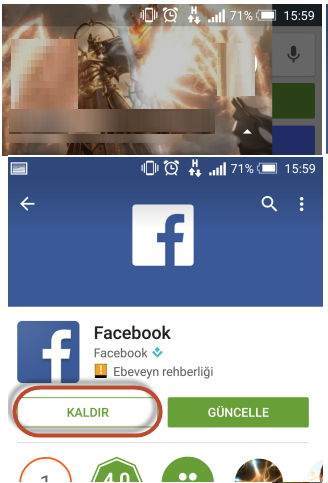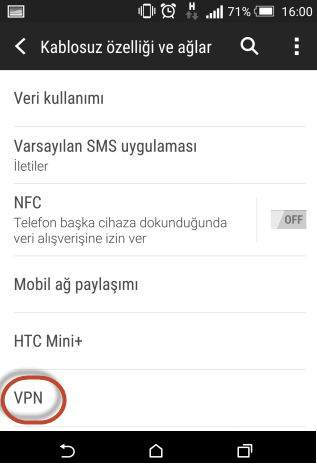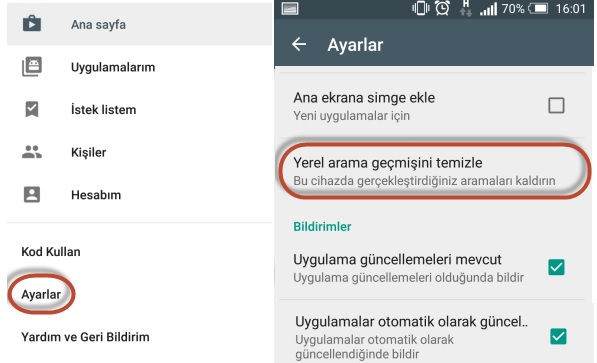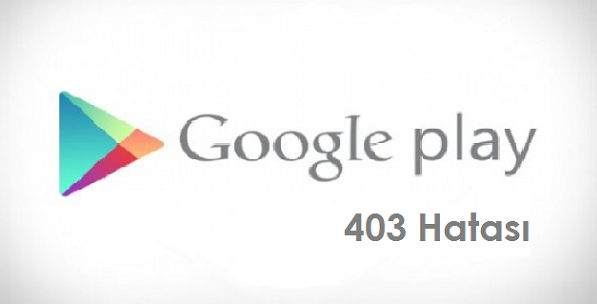
Google Play Store 403 Hatası nedir ? Google Play Store 403 Hatası nasıl çözülür ? Uygulama yüklerken neden bu tip hata mesajı çıkar ?
Android akıllı telefon ve tablet kullanıcılarının en sık karşılaştıkları uygulama yükleme hataları arasında Google Play 403 hatası yer almaktadır.
Bu hata nedeniyle telefona uygulama yüklenemiyor. Google Play Store 403 Hatası ‘nın çözümü oldukça basit. Aşağıdaki anlattığımız yöntemleri kullanarak Google Play Store 403 Hatası sorununu ortadan kaldrıabilirsiniz.
Google Play 403 Hatası Neden Ortaya Çıkar?
Bu hatanın ortaya çıkmasının genellikle temel sebebi iki farklı Google hesabına sahip olmanız ve her ikisinden de farklı uygulamalar satın almanız olarak karşımıza çıkıyor. Dolayısıyla hem iş hesabınız hem de kişisel hesabınız gibi farklı hesaplarla Google Play Store’u kullanıyorsanız maalesef sizin de Google Play 403 hata kodu ile karşılaşma şansınız mevcut.
Google Play Store 403 Hatası Nasıl Çözülür?
Google Play Store 403 Hatası ‘nı düzeltme yöntemlerini aşağıda sunuyoruz. Bu yöntemlerden herhangi birisi sorununuza çözüm bulacaktır.
Çözüm 1: 403 hatasını çözmek için ilk denememiz gereken yöntem, ikinci Google hesabımızdan aynı uygulama yüklüyse onu o hesaptan kaldırmak yahut hesap değiştirerek sıfırdan kurmaya çalışmak. Bunun için Google Play Store’un sol menüsünü açıyor ve diğer hesabımıza geçiş yaptıktan sonra hemen söz konusu uygulamayı kaldırıyoruz.
Kaldırma işleminin ardından yeniden diğer hesabınıza geçiş yapabilir ve uygulamayı yükleyebilirsiniz.
Çözüm 2: Hatanın bir diğer sebebi ise VPN bağlantıları olarak karşımıza çıkabiliyor. Google Play 403 hatasını çözmek için cihazımızın ayarlar menüsüne giriş yapıyor ve buradan da kablosuz ağlar seçeneklerinden “VPN”i buluyoruz. VPN bilgilerinizi temizledikten sonra Googl Play’in eski haline dönmesi gerekli.
Çözüm 3: 403 hatası bazen de Google Play Store arama geçmişinizdeki öğelerden kaynaklanabiliyor. Arama geçmişini temizlemek için hemen sol menüden “Ayarlar” bölümünü buluyoruz ve oradan da “Yerel arama geçmişini temizle” butonunu kullanarak geçmişi pırıl pırıl yapıyoruz.
Çözüm 4: Google Play 403 hatasının son çözümü ise Google hesabımızı telefonumuzdan kaldırmak ve daha sonra yeniden yüklemek. Bunun için cihazımızın Ayarlar menüsünden “Hesaplar” kısmını buluyor, bu bölümdeki Google hesapları içerisinden kendi hesabımızı kaldırıyor, sonra da yeniden ekliyoruz.